Daha önce, internet üzerinde bulduğunuz web sayfalarını boş bir Word belgesine nasıl yapıştıracağınızı öğrenmiştiniz. Bu bölümde ise, bir sayfayı olduğu gibi sabit diske kaydetmekten bahsedeceğiz.
İnternette, çok hoşunuza giden web sayfalarına veya resimlere rastlayabilirsiniz. Bu sayfaları tekrar tekrar okumak veya resimlere yeniden göz atmak için internete bağlanmak zorunda değilsiniz. Çünkü hepsini, sadece birkaç tıklama ile bilgisayarınıza kaydetmeniz mümkün.
İnternetten dosya indirmek de, en az sayfaları kaydetmek kadar kolaydır. Örneğin ücretsiz olarak kullanıma sunulan (freeware) programları, internet yardımıyla sabit diskinize aktarabilirsiniz. Sayfa kaydetmek ve dosya indirmekle ilgili tüm detaylar, aşağıdaki satırlarda sizleri bekliyor.
Bir Web Sayfasının Kaydedilmesi
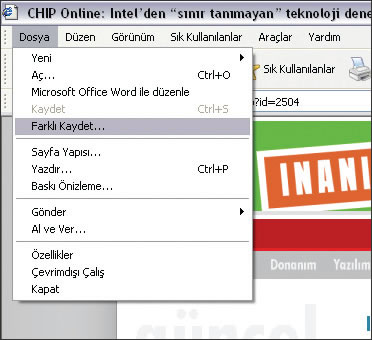
BİR WEB SAYFASININ KAYDEDİLMESİ
Bir web sayfasını kaydedebilmek için, her şeyden önce sayfanın tamamen yüklenmiş olması gereklidir. Pencerenin durum çubuğunda "Bitti" kelimesini görüyorsanız, yükleme de tamamlanmış demektir. Şimdi menü çubuğundan "Dosya" menüsüne girin ve farenin sol tuşuyla "Farklı Kaydet" satırını seçin. Böylece ekranda kayıt penceresinin açıldığını göreceksiniz. Bu pencere, Windows'un klasik kayıt pencerelerine benzer. "Konum" bölümünde, dosyanın nereye kaydedileceğini belirlemelisiniz. Eğer bulunduğunuz klasörden farklı bir klasöre kayıt yapacaksanız, araç çubuğundaki seçeneklerden yardım almayı deneyin. Yeni bir klasör oluşturmak istiyorsanız, yine araç çubuğunda yer alan klasör simgesine tıklamanız yeterli.
Alt kısımdaki "Dosya Adı" bölümüne, kaydetmekte olduğunuz sayfaya verilecek ismi girin. "Kayıt Türü" ise, sayfayı ne şekilde kaydedeceğinizi belirtmenizi sağlar. Tüm bu ayarları tamamladıktan sonra "Kaydet" düğmesine tıklayın. Seçtiğiniz web sayfası, verdiğiniz adla ve belirttiğiniz klasöre kaydedilecektir.
Bir Resmi Arka Plan Olarak Kaydetmek
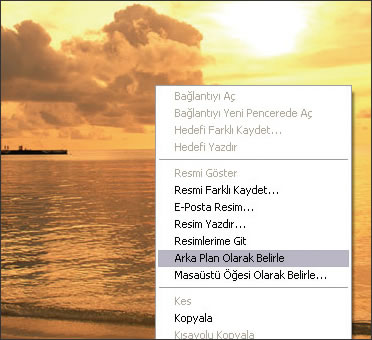
BİR RESMİ ARKA PLAN OLARAK KAYDETMEK
Bir web sayfasındaki herhangi bir resmi sabit diske kopyalamak için; üzerine farenin sağ tuşu ile tıklamanız ve açılan menüden "Resmi Farklı Kaydet" satırını seçmeniz yeterlidir. Bu işlem sırasında, resmin nereye kaydedileceğine dikkat edin; aksi halde resim dosyasını bulmanız son derece zor olabilir.
Eğer internetteki bir resmi çok beğendiyseniz, doğrudan masaüstü deseni olarak da kaydetmeniz mümkün. Resmin üzerine yine sağ tuş ile tıklayın ve karşınıza çıkacak olan menüden "Resmi Arkaplan Olarak Belirle" satırını seçin. Bu işlemin ardından Internet Explorer penceresini küçültürseniz, masaüstü resminizin değiştiğini görebilirsiniz.
Internet Explorer ile Dosya İndirmek
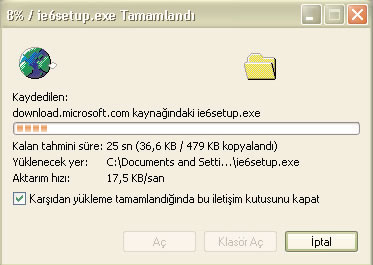
INTERNET EXPLORER İLE DOSYA İNDİRMEK
Şimdi, internet üzerindeki dosyaların ya da programların Internet Explorer ile bilgisayara indirilmesini (kopyalanmasını) göreceğiz. Eğer görüntülenen sayfa içerisinde müzik, grafik ya da program dosyalarına bağlanmış linkler varsa, sadece birkaç tıklama ile bu dosyaları sabit diskinize kopyalayabilirsiniz. Farenin imleci bağlantının üzerindeyken, durum çubuğunda yazan adrese dikkat edin. Eğer adresin sonunda ".exe" veya ".zip" uzantılarını görüyorsanız, bağlantının sizi bir dosyaya götüreceğini anlayabilirsiniz.
Dosyayı kaydetmenin en pratik yolu, farenin sağ tuşuyla üzerine tıklamak ve açılan menüden "Hedefi Farklı Kaydet" opsiyonunu seçmektir. Açılan pencerede, dosyanın nereye ve hangi adla kopyalanacağını belirleyin ve "Kaydet" düğmesine basın. Kayıt işlemi birkaç saniye içerisinde başlayacaktır. Ekranda beliren küçük pencere ise, kayıt işleminin hangi aşamada olduğunu görmenizi sağlar.
Farklı Kayıt Tipleri
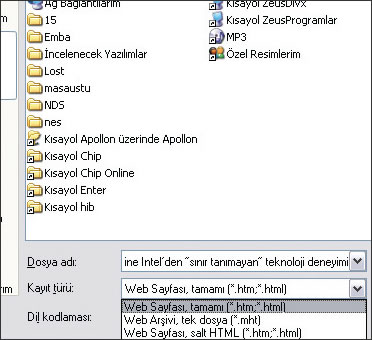
FARKLI KAYIT TİPLERİ
"Farklı Kaydet" seçeneği İle, dört farklı kayıt tipi arasından seçim yapabilirsiniz. İşte; bu kayır tiplerinin özellikleri:
1. Web Sayfası, tamamı: Görüntülenen web sayfasındaki metinlerin yanı sıra resimler de kopyalanır. Ancak bu resimler, ayrı bir klasörde toplanır.
2. Web Arşivi, tek dosya: Görüntülenen sayfanın, metin ve resimlerle birlikte tek bir sayfa olarak kaydedilmesini sağlar.
3. Web Sayfası, salt HTML: Web sayfasını resimleri olmadan kaydetmeyi sağlar.
4. Metin Dosyası: Web sayfasını ".txt" uzantılı bir metin dosyası olarak kaydetmeyi sağlar.
Dikkat: Telif Haklarını Unutmayın
DİKKAT: TELİF HAKLARINI UNUTMAYIN
İnternetteki her türlü resmi bilgisayarınıza kaydedebilirsiniz. Ancak bu, tüm resimlerin ücretsiz olarak ve her türlü amaç doğrultusunda kullanılabileceği anlamına gelmez. Resimlerden bazıları, telif hakları yasalarıyla korunuyor olabilir. Bu tip resimleri ticari amaçlar İçin kullanmak suçtur.
İPUCU: Kayıt penceresini açtığınızda, "Dosya Adı" bölümünün boş olmadığını göreceksiniz. Buradaki İsim, sayfanın orijinal İsmidir. Dilerseniz, kayıt İşlemini bu İsmi kullanarak da yapabilirsiniz.
